CAD怎样进行放大光标?
溜溜自学 室内设计 2022-08-22 浏览:447
大家好,我是小溜,CAD光标是和做图密不可分的,所以在做图的时候光标会直接影响到视野和习惯,所以在做图中可以调节光标大小成了一些朋友的疑问,不了解CAD怎样进行放大光标的话,可以参考下面的经验。
如果您是第一次学习“CAD”那么可以点击这里,免费观看CAD最新课程>>

工具/软件
硬件型号:华硕无畏15
系统版本:Windows7
所需软件:CAD2014
方法/步骤
第1步
Auto CAD的启动还是已经安装好的软件的桌面上双击启动,由于版本不一样启动后的界面可能存在有不同的地方,但是不影响这里的操作。

第2步
启动了Auto CAD软件后新建一个文档后会出现一个默认大小的十字光标,这就是之前设置好的十字光标如图所示。
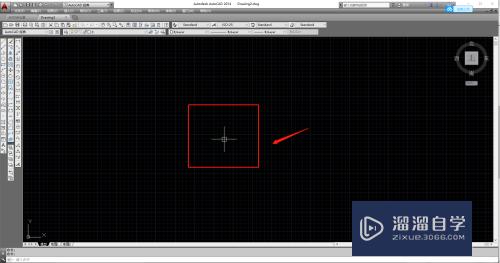
第3步
这一步介绍怎么调节十字光标的大小,我们先快捷键OP启动选项窗口,或者点击“工具”菜单栏下的“选项”弹出选项窗口。
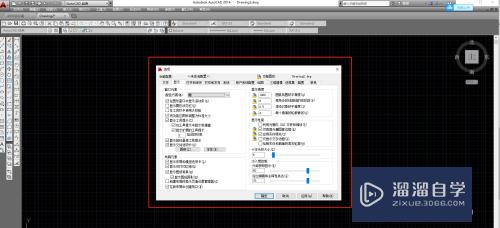
第4步
在选项窗口里面我们找到“十字光标大小”,如图的大小是5,那我们如果觉得现在的光标小了,我们可以设置为10试一下,一步步设置调节到适合自己的大小为止。
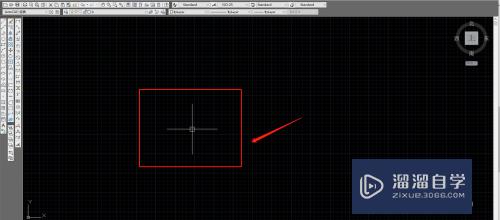
注意/提示
希望“CAD怎样进行放大光标?”这篇文章能给大家带来一些帮助,如果大家觉得内容有点晦涩难懂的话,建议动手实操!想要了解更多内容也可以关注溜溜自学网。
相关文章
距结束 05 天 11 : 27 : 08
距结束 00 天 23 : 27 : 08
首页










